Проверка памяти
Проверку осуществим с помощью Memtest . В статье CentOS PXE Boot за 15 минут идет комплект с данной утилитой, установил загрузку через сетевую карту и проверил память на сервере, нет необходимости ходить с диском.
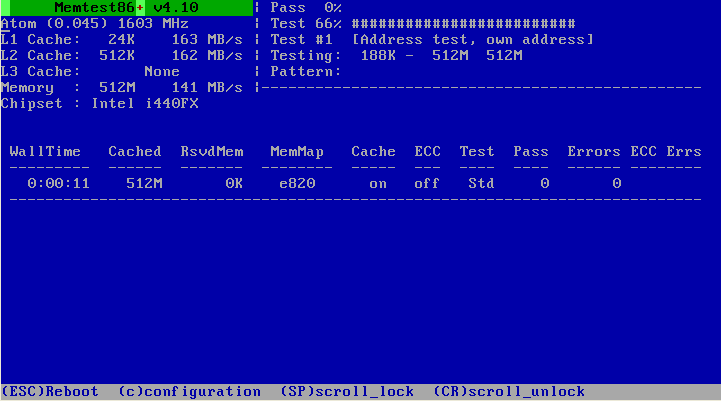
Проверка HDD на badblocks
В статье CentOS PXE Boot за 15 минут описана установка systemrescuecd по сети. Загрузившись по сети воспользуемся утилитой badblocks
Проверяем сервер на badblocks
# badblocks -sv /dev/sda
Проверка smartmontools
Устанавливаем smartmontools
# yum -y install smartmontools
Смотрим какой у нас HDD
# fdisk -l Disk /dev/sdb: 120.0 GB, 120033041920 bytes 255 heads, 63 sectors/track, 14593 cylinders Units = cylinders of 16065 * 512 = 8225280 bytes Device Boot Start End Blocks Id System /dev/sdb1 * 1 13 104391 83 Linux /dev/sdb2 14 14593 117113850 8e Linux LVM
# smartctl -a /dev/sdb smartctl version 5.38 [i686-redhat-linux-gnu] Copyright (C) 2002-8 Bruce Allen Home page is http://smartmontools.sourceforge.net/ === START OF INFORMATION SECTION === Model Family: Hitachi Travelstar 5K160 series Device Model: Hitachi HTS541612J9SA00 Serial Number: SB2E41H7G4UN3E Firmware Version: SBDOC70P User Capacity: 120,033,041,920 bytes Device is: In smartctl database [for details use: -P show] ATA Version is: 7 ATA Standard is: ATA/ATAPI-7 T13 1532D revision 1 Local Time is: Fri Oct 15 01:29:08 2010 EEST SMART support is: Available - device has SMART capability. SMART support is: Enabled SMART Attributes Data Structure revision number: 16 Vendor Specific SMART Attributes with Thresholds: ID# ATTRIBUTE_NAME FLAG VALUE WORST THRESH TYPE UPDATED WHEN_FAILED RAW_VALUE 1 Raw_Read_Error_Rate 0x000b 100 100 062 Pre-fail Always - 0 2 Throughput_Performance 0x0005 100 100 040 Pre-fail Offline - 0 3 Spin_Up_Time 0x0007 238 238 033 Pre-fail Always - 1 4 Start_Stop_Count 0x0012 099 099 000 Old_age Always - 1809 5 Reallocated_Sector_Ct 0x0033 100 100 005 Pre-fail Always - 0 7 Seek_Error_Rate 0x000b 100 100 067 Pre-fail Always - 0 8 Seek_Time_Performance 0x0005 100 100 040 Pre-fail Offline - 0 9 Power_On_Hours 0x0012 096 096 000 Old_age Always - 1890 10 Spin_Retry_Count 0x0013 100 100 060 Pre-fail Always - 0 12 Power_Cycle_Count 0x0032 099 099 000 Old_age Always - 1667 191 G-Sense_Error_Rate 0x000a 100 100 000 Old_age Always - 0 192 Power-Off_Retract_Count 0x0032 100 100 000 Old_age Always - 124 193 Load_Cycle_Count 0x0012 096 096 000 Old_age Always - 45929 194 Temperature_Celsius 0x0002 183 183 000 Old_age Always - 30 196 Reallocated_Event_Count 0x0032 100 100 000 Old_age Always - 204 197 Current_Pending_Sector 0x0022 100 100 000 Old_age Always - 1 198 Offline_Uncorrectable 0x0008 100 100 000 Old_age Offline - 0 199 UDMA_CRC_Error_Count 0x000a 200 253 000 Old_age Always - 0 223 Load_Retry_Count 0x000a 100 100 000 Old_age Always - 0
Выводим только интересующую нас температуру:
root@PCH-A110 /root# smartctl -a /dev/sdb | grep Temperature 194 Temperature_Celsius 0x0002 183 183 000 Old_age Always - 30 (Lifetime Min/Max 5/48)
30 – Нормальная температура. Все что выше 40 уже лучше усилить охлаждение.
Ошибок нет
# smartctl -a /dev/sdb | grep Error Error logging capability: (0x01) Error logging supported. 1 Raw_Read_Error_Rate 0x000b 100 100 062 Pre-fail Always - 0 7 Seek_Error_Rate 0x000b 100 100 067 Pre-fail Always - 0 191 G-Sense_Error_Rate 0x000a 100 100 000 Old_age Always - 0 199 UDMA_CRC_Error_Count 0x000a 200 253 000 Old_age Always - 0
Клонирование HDD
Если на HDD оказались badblockи или ошибки, возможно клонировать hdd с помощью утилиты в ddrescue, которую можно запустить через все тот же rescuecd:
SYNOPSIS
ddrescue infile outfile
DESCRIPTION
GNU ddrescue – Data recovery tool. Copies data from one file or block
device to another, trying hard to rescue data in case of read errors.
Проверку температуры можно осуществить благодаря утилите hddtemp
Устанавливаем на Debian
# apt-get install hddtemp
Устанавливаем на CentOS
# yum install hddtemp
Проверяем температуру
# hddtemp /dev/sdb /dev/sdb: Hitachi HTS541612J9SA00: 35 C